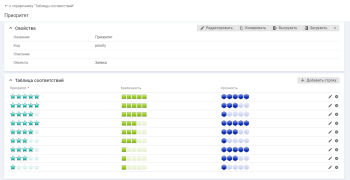- Настройка правил определения атрибутов
- Редактирование таблицы соответствий
- Удаление правила из таблицы соответствий
Настройка правил определения атрибутов
Сочетание определяющих атрибутов (правило определения атрибута) должно быть уникальным в рамках одной таблицы соответствий.
Чтобы указать правила определения атрибута, выполните следующие действия:
-
Откройте карточку таблицы соответствий, для этого в справочнике "Таблицы соответствий" нажмите на строке с названием элемента справочника. На экране отобразится карточка таблицы соответствий.
В блоке "Таблица соответствий" столбцы таблицы соответствуют выбранным атрибутам, в строках указаны их значения. Во вновь созданной таблице строки отсутствуют.
- Нажмите кнопку Добавить строку. На экране откроется форма редактирования таблицы соответствий.
- Выберите значение определяемых атрибутов, можно выбрать только одно значение. Поля определяемых атрибутов обязательны для заполнения.
-
Выберите значение определяющих атрибутов, можно выбрать: одно значение, несколько значений, значение [Любой] (любое значение атрибута, включая пустое) или оставить пустое значение.
Если в определяющем атрибуте типа "Набор ссылок на бизнес-объекты" или "Набор элементов справочника" содержится одно или все значения, выбранные при настройке правила, то значение определяемого атрибута подставляется, в противном случае — нет.
- Нажмите кнопку Сохранить. В блоке "Таблица соответствий" отобразится новая строка.
Редактирование таблицы соответствий
Чтобы внести изменения в таблицу соответствий, выполните следующие действия:
- Откройте карточку таблицы соответствий, для этого в справочнике "Таблицы соответствий" нажмите на строке с названием элемента справочника. На экране отобразится карточка таблицы соответствий.
- Измените свойства таблицы: название таблицы, описание и папку справочника, в которой хранится таблица. Для этого нажмите кнопку Редактировать в блоке "Свойства".
- Измените правила определения атрибута:
- В блоке "Таблица соответствий" в строке правила нажмите иконку
 . На экране откроется форма редактирования таблицы.
. На экране откроется форма редактирования таблицы. - Выберите значение определяемых атрибутов, можно выбрать только одно значение. Поля определяемых атрибутов обязательны для заполнения.
- Выберите значение определяющих атрибутов, можно выбрать: одно значение, несколько значений, значение [Любой] (любое значение атрибута, включая пустое) или оставить пустое значение.
- В блоке "Таблица соответствий" в строке правила нажмите иконку
- Нажмите кнопку Сохранить. Настройки правила определения атрибута будут сохранены.
Удаление правила из таблицы соответствий
Чтобы удалить правило определения атрибута из таблицы соответствий, выполните следующие действия:
- Откройте карточку таблицы соответствий, для этого в справочнике "Таблицы соответствий" нажмите на строке с названием элемента справочника. На экране отобразится карточка таблицы соответствий.
-
В блоке "Таблица соответствий" в строке правила нажмите иконку
 .
. Подтвердите действие, нажав кнопку Да. После подтверждения удаления строка с правилом будет удалена из блока "Таблица соответствий".